Düzeltme: Counter Strike 2 (CS2) Başlatılmıyor Sorunu
Miscellanea / / April 28, 2023
Steam kullanıcıları birçok platformda "Counter-Strike (CS2) başlatılamıyor" sorununu bildirdi. CS 2, Windows'a yüklenmiyor. Steam oyunlarının geri kalanı bilgisayarda sorunsuz çalışıyor. Sorun, düşük kaliteli makinede ve yüksek kaliteli özel grafik kartıyla çalışan oyun donanımlarında meydana geldi. Counter-Strike 2'nin neden oyun makinenizde çalışmadığının suçlusunu belirleyeceğiz.

Sayfa İçeriği
-
Counter-Strike 2 Windows PC'de Neden Başlamıyor?
- Düzeltme: Counter-Strike (CS2) Başlamıyor Sorunu
- Windows'u Kapatın
- Counter-Strike 2 Sistem Gereksinimleri
- Depolama Sürücüsünü Temizle
- Counter-Strike 2 Grafik Ayarları
- Grafik Sürücüsünü Güncelle
- Gerçek Zamanlı Korumayı Devre Dışı Bırak
-
Counter-Strike 2 Oyun Dosyalarını Onarın
- Sonuç olarak
Counter-Strike 2 Windows PC'de Neden Başlamıyor?
CS 2, Global Offensive'in (2012) pazardaki rekabetle rekabet edebilmek için yükseltilmiş bir versiyonudur. Resmi geliştiriciler oyunu sıfırdan inşa ediyor ve kodda birçok boşluk var. Şirket, oyun geliştirmeye sermaye yatırdı. CS 2'nin oyun makinenize yüklenmemesinin nedenleri var.
CS 2 Hataları ve Glitches:
Counter-Strike 2, 2023'te piyasaya sürülen yeni bir oyundur. Oyun, kütüphanedeki yeni bir oyun için yaygın olan hatalara ve aksaklıklara sahiptir. Kaynak koduna erişimimiz olmadığı için yazılımla ilgili çoğu sorunu çözemiyoruz.
Grafik Kartı Sürücüleri:
Reklamlar
Milyonlarca kişinin bilgisayarlarında eski grafik kartları veya sürücüleri yüklü. Birçok Global Offensive kullanıcısı, oyun donanımına kurulu eski GPU'lara sahiptir. Ne yazık ki, CS 2 yeni bir sürümdür ve mekanizmayı desteklemek için güncellenmiş sürücüler gerektirir. Grafik kartı sürücülerinizi resmi siteden güncelleyin veya Windows sistemini kullanın.
Geçici dosyalar:
Windows, sistemdeki geçici dosyaların bir kopyasını oluşturur. Sistem yöneticilerinden hiçbiri geçici dosyaları bilgisayardan temizlemez. Eski veya bozuk geçici dosyalar, performans ve kararlılıkta sorun yaratabilir. Windows geçici dosyalarını nasıl temizleyeceğinizi gösterdim.
Anti-Virüs Koruması:
Birçok anti-virüs koruması yerleşik bir güvenlik duvarına sahiptir ve Windows güvenlik duvarını geçersiz kılar. Birçok bilgisayar koruma aracını inceledim. Çoğu, giden istekleri engeller ve siz onlara bir baş işareti verirsiniz. Güvenlik duvarı isteğini daha önce reddetmiş olmalısınız. Siber güvenlik müşteri hizmetleri ile iletişime geçin ve onlardan talimat isteyin.
Korsan Windows ve Oyunlar:
Birçok oyuncu torrent sitelerinden korsan oyunlar ve işletim sistemleri indirir. Ne yazık ki, gizlilik istilacılarının çoğu, bilgisayarlara zararlı tehditler yaymak için torrentleri kullanır. Okuyuculardan orijinal Windows kopyasına geçmelerini rica ediyorum. Prime durumunu kazanmak için CS 2 oynayın. Herkese torrent oyunlarından ve programlarından kaçınmasını öneriyorum.
Kötü Amaçlı Yazılım ve Tehditler:
Kötü amaçlı yazılım, sistem dosyalarını ve içindeki yüklü program dosyalarını yok eder. Performansta ve yanıt vermeyen pencerelerde sorunlar olduğunu fark ettikten sonra bilgisayarda kötü amaçlı yazılım buldum. Virüsten koruma sistemini kullanarak bunları silin veya kısır döngüyü sona erdirmek için işletim sistemini yeniden yükleyin.
Bozuk Counter-Strike 2 Dosyaları:
Steam oyunlarının bozuk oyun dosyalarına sahip olması alışılmadık bir durum değildir. Valve, hasarlı oyun dosyalarını aramak ve çözmek için araçlar ekledi. Sorunları gidermek ve oyunu yeniden yüklemekten kaçınmak için Steam programını kullanabilirsiniz. Size CS 2 dosyalarını nasıl tarayacağınızı ve düzeltmeyi otomatikleştireceğinizi gösterdim.
Düzeltme: Counter-Strike (CS2) Başlamıyor Sorunu
Kötü amaçlı yazılım veya kötü amaçlı içerik içerebileceklerinden, premium erişim için korsan CS 2'yi kullanmayı bırakın. Oyuna zaman ayırarak veya hizmet için ödeme yaparak Prime statüsü kazanabilirsiniz. Birkaç yıl önce oyuna para ödedim. Oyun oynaması ücretsiz kategorisine geçince Prime hizmetini aldım. Etkin olmayan arkadaşlarınızdan, kütüphanede Prime özellikli CS: GO ile hesabı aktarmalarını isteyin.
Windows'u Kapatın
Reklamcılık
Microsoft, düzgün bir kapatma yerine daha hızlı önyükleme sürelerine öncelik verdi. CPU okumaları altındaki Görev Yöneticisini kontrol edin. Dün gece makineyi kapattığınızda bilgisayarın 24 saat çalıştığını göreceksiniz. Size Windows PC'yi nasıl düzgün bir şekilde kapatacağınızı göstereyim.
1. Arama çubuğundan "Denetim Masası"nı açın.
2. “Donanım ve ses” seçeneğini tıklayın.
3. “Güç Seçenekleri” seçeneğini tıklayın.
4. Sol taraftaki menüden "Güç düğmesinin ne yapacağını seçin"i seçin.
5. “Şu anda kullanılamayan ayarları değiştir” seçeneğini seçin.
6. "Hızlı başlatmayı aç (önerilen)" seçeneğinin seçimini kaldırın.
7. Alt kısımdaki "Değişiklikleri kaydet" düğmesini tıklayın.
Makineyi her zamanki gibi kapatın. Beş dakika sonra Windows PC'yi açın.
Counter-Strike 2 Sistem Gereksinimleri
Counter-Strike 2, daha yeni ve daha eski nesil donanımlar için tasarlanmış CPU yoğun bir oyundur. CS 2 sistem gereksinimlerini belirledim ve şüphelerinizi giderdim.
Counter-Strike 2 Windows Sistem Gereksinimleri:
İşlemci: Intel® Core™ 2 Duo E6600 veya AMD Phenom™ X3 8750 işlemci veya üstü
bellek: 2GB
Depolama: 15 GB depolama
Grafikler: 256MB video belleğine sahip tümleşik veya ayrılmış grafikler.
Yazılım Desteği: Pixel Shader 3.0 desteği ile DirectX 9 uyumlu
Counter-Strike 2 Mac İçin Sistem Gereksinimleri:
İşletim Sistemi: macOS El Capitan veya üstü
İşlemci: Intel® Core™ 2 Duo işlemci veya üstü
bellek: 2GB
Depolama: 15 GB depolama
Grafikler: 256MB video belleğine sahip grafikler.
Okuyucuların, sürücü güncellemesi için grafik kartını en son GPU'ya yükseltmelerini öneriyorum. Counter-Strike eski donanımlarda çalışır, ancak geliştirmeyi sürdürmek için grafik sürücülerinin güncellenmesi gerekir.
Depolama Sürücüsünü Temizle
Microsoft, en son Windows 10/11 yapısında depolama algılama özelliğini ekledi. Üçüncü taraf bir araç kullanmadan bilgisayardaki gereksiz dosyaları temizleyebilirsiniz. Size Windows makinesinden gereksiz dosyaları nasıl kaldıracağınızı göstereyim.
1. Windows tuşu + I tuşlarına basarak Ayarlar'ı açın.
2. Seçeneklerden “Sistem”i seçin.
3. “Depolama” seçeneğini seçin.

4. Taramadan sonra “Geçici dosyalar”a tıklayın.

5. İndirilenler klasöründe içeriğiniz varsa seçeneğin seçimini kaldırın.

6. Tüm seçenekleri seçtikten sonra “Dosyaları kaldır”a tıklayın.

7. Sistemin çöpü kaldırması için birkaç dakika verin.
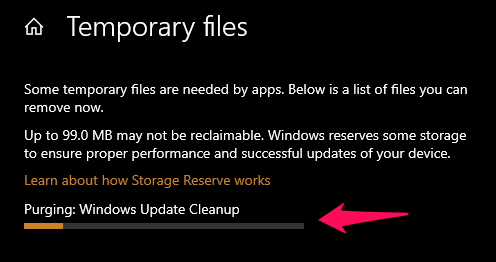
8. Windows, birincil bölümden gereksiz çöpleri kaldırdı.
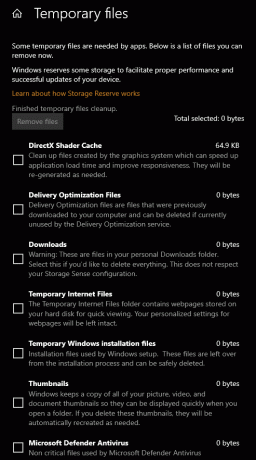
Birincil bölümde 20 GB'ım var. Counter-Strike 2, oyun sırasında oyun dosyalarını depolamak için daha fazla alana sahiptir.
Counter-Strike 2 Grafik Ayarları
Bir Windows oyun makinesinde ayrılmış bir RX 570'im (4GB) var. Daha yüksek bir grafik ayarında 200 fps'ye kadar çıkıyorum. Düşük kaliteli oyun makineleri grafik ayarını düşürmelidir. İşlemci, bellek, GPU, depolama vb. donanım üzerindeki yükü azaltın.
1. Sol taraftaki menüdeki dişli simgesini tıklayın.
2. “Video” seçeneğini tıklayın.
3. Daha akıcı bir deneyim için çözünürlüğü 1280 x 720'ye düşürün.

Ancak 1080p monitörde 720p çözünürlüğü önermiyorum.
4. “Gelişmiş Video” seçeneğini tıklayın.

Tüm ayarları mümkün olan en düşük ayara getirin.
Daha akıcı bir deneyim için kenar yumuşatmayı ikinci en düşük ayarda tutmanızı öneririm. Donanım kaynakları üzerindeki yükü azaltacaksınız.
Grafik Sürücüsünü Güncelle
Eski grafik sürücüleri, Counter-Strike 2'yi başlatan bir sorun değil. Sürücüleri AMD veya Nvidia kontrol panelinden güncelleyebilirsiniz. Tüm üreticiler için çalıştığı için Windows Update aracılığıyla grafik sürücüsünü nasıl güncelleyeceğinizi göstereceğim.
1. Arama çubuğunu tıklayın.
2. Arama çubuğundan "Aygıt Yöneticisi"ni açın.
3. “Ekran Bağdaştırıcıları” seçeneğinin açılır simgesini tıklayın.

4. Grafik kartını seçin.

5. Daha fazla seçenek için sağ tıklayın ve “Özellikler” seçeneğini tıklayın.
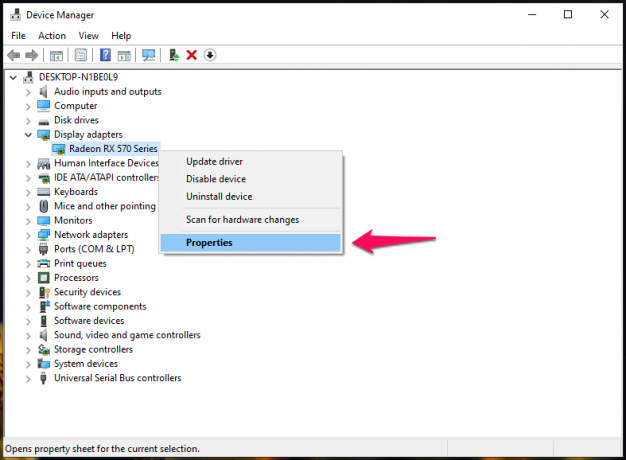
6. Açılır menüden “Sürücü” seçeneğine tıklayın.

7. “Sürücüyü Güncelle” seçeneğine tıklayın.

8. “Sürücüleri otomatik olarak ara” seçeneğine tıklayın.

9. Sistemin sürücüleri güncellemesi için birkaç dakika verin.
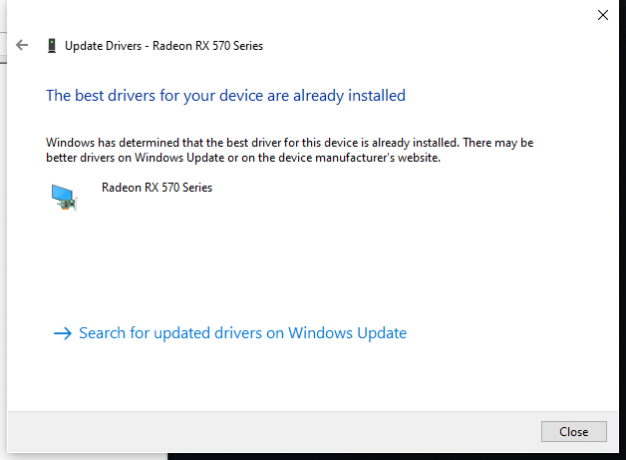
Okuyucuların daha uzun sürücü desteği için yeni bir grafik kartı satın almalarını rica ediyorum.
Gerçek Zamanlı Korumayı Devre Dışı Bırak
Şüphelerinizi doğrulamak için gerçek zamanlı korumayı birkaç dakikalığına devre dışı bırakın. Yönergeler için virüsten koruma çözümü sağlayıcınızla iletişime geçin. Birçok kullanıcı, onları korumak için Microsoft'un varsayılan güvenlik programına güvenir. Size gerçek zamanlı korumayı nasıl devre dışı bırakacağınızı göstereyim.
1. Arama çubuğunu açın.
2. Arama çubuğundan “Windows Güvenliği”ni açın.
3. “Virüs ve tehdit koruması” seçeneğini tıklayın.

4. “Ayarları yönet” seçeneğini tıklayın.

5. "Gerçek zamanlı koruma" düğmesine tıklayın.

Windows bilgisayarı yeniden başlatın.
Counter-Strike 2 Oyun Dosyalarını Onarın
Steam, bozuk veya zarar görmüş oyun dosyalarını onarmak için yerleşik bir araca sahiptir. Counter-Strike 2 oyun dosyalarını nasıl tarayacağınızı ve düzelteceğinizi göstereyim.
1. Menüden Steam programını açın.
2. Üst menüden “Kütüphane” seçeneğine tıklayın.
3. oyunu seçin.
4. CS 2 oyunu üzerinde fareye sağ tıklayın ve “Özellikler” seçeneğini seçin.
5. Sol taraftaki menüden “Yerel Dosyalar”a tıklayın.

6. “Oyun dosyalarının bütünlüğünü doğrula” seçeneğine tıklayın.
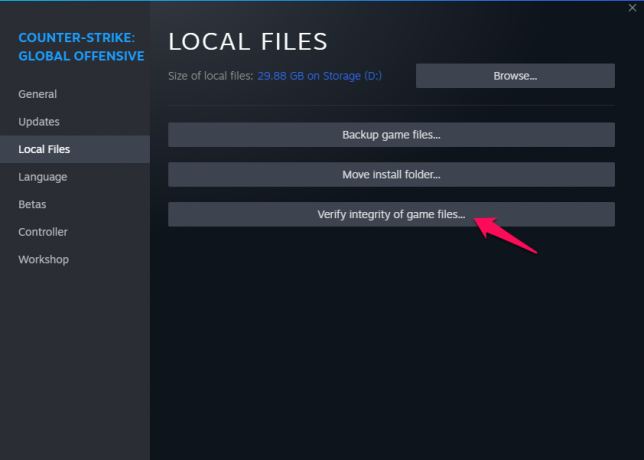
7. Steam programı Counter-Strike dosyalarını taramaya başlar.

8. Birkaç dakika verin ve taramayı durdurmayın.
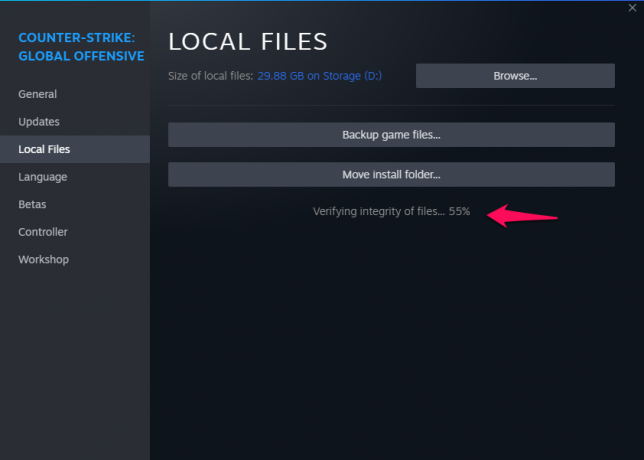
9. Steam, doğrulanmamış iki oyun dosyası buldu.

Steam'i bırakın, o işi sizin için yapacaktır. Program Counter-Strike (CS2) başlatılamıyor sorununu çözmezse oyunu yeniden yüklemenizi öneririm.
Sonuç olarak
Hevesli oyuncular için Windows 10'u tavsiye ederim ve bu, Counter-Strike (CS2) başlatmama sorunlarını önleyecektir. Ne yazık ki, Windows 11'in bence sorunları var ve düşük kaliteli makineler için uygun değil. İşletim sistemini 2024'e kadar düşürmek için önyüklenebilir bir canlı USB kullanın. Yorum bölümünde CS 2 sorunlarını nasıl çözdüğünüzü bize bildirin.



